Use a interface Imagens para gerenciar suas imagens. Você pode visualizar e redimensionar imagens ou usar esse recurso para converter tipos de arquivos de imagem.Esse recurso inclui as seguintes ferramentas:
Thumbnailer
Thumbnailer cria versões menores de imagens (miniaturas). Por exemplo, crie miniaturas para economizar largura de banda em uma página de fotos, onde os visitantes podem visualizar versões menores de suas imagens antes de acessar as maiores.
A ferramenta cria um novo subdiretório de miniaturas dentro da pasta selecionada.
O sistema adiciona o prefixo tn_ aos nomes dos arquivos das imagens em miniatura. Por exemplo, o sistema cria a imagem em miniatura tn_imagem.png para o arquivo imagem.png.
1 - Após acessar o cPanel, na aba Arquivos, selecione Imagens.
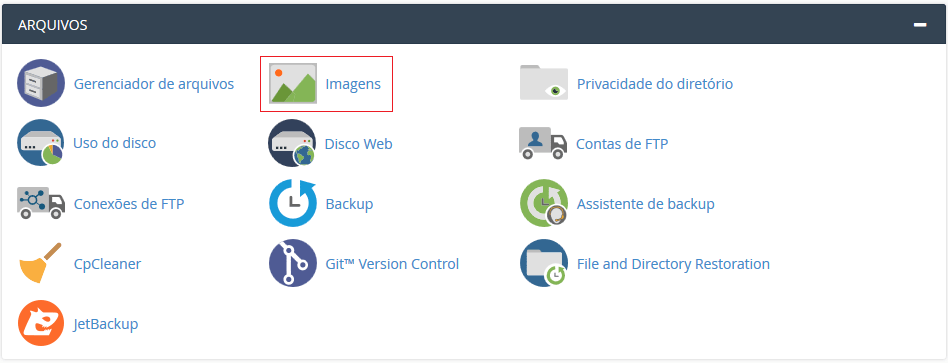
2 - Pressione thumbnailer.
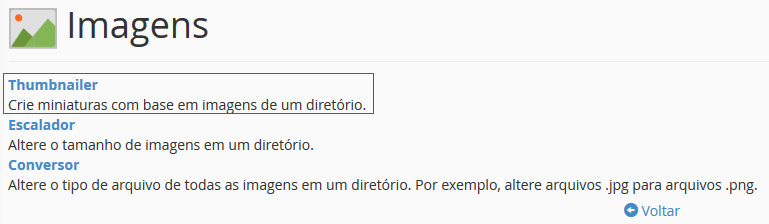
3 - Clique no ícone para abrir uma pasta. Clique no nome para selecionar uma pasta.
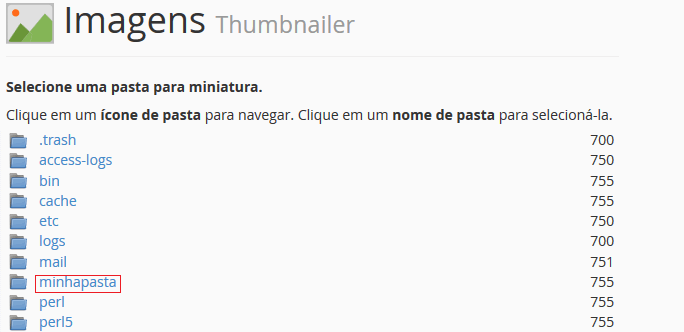
Nota:
Você deve selecionar uma pasta inteira para convertê-las em uma thumbnail. A ferramenta Thumbnailer não converte imagens individuais.
4 - Defina a porcentagem da escala das imagens e selecione Imagens de miniatura.
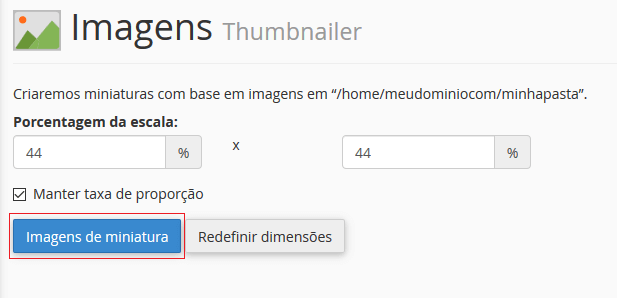
5 - As miniaturas serão criadas dentro de uma pasta "thumbnails" com o prefixo tn_ aos nomes das miniaturas.
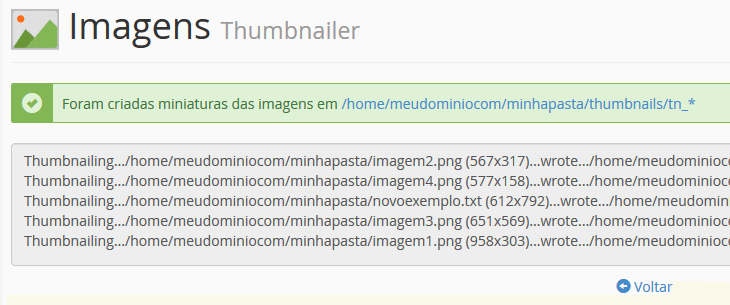
Escalador
A ferramenta escalador serve para ampliar ou reduzir uma imagem.
1 - Após acessar o cPanel, na aba Arquivos, selecione Imagens.
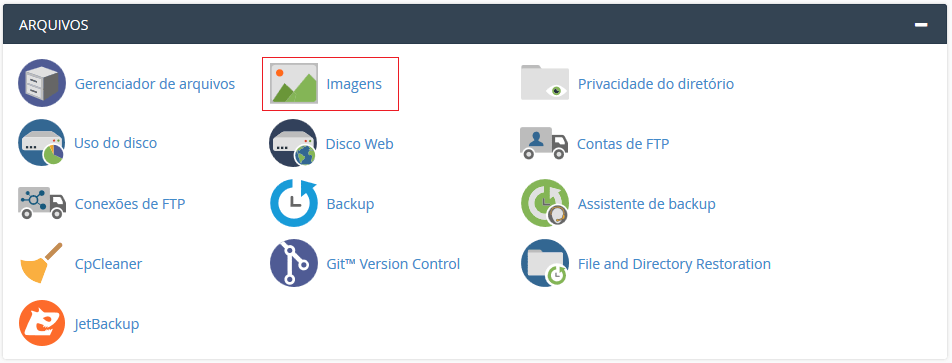
2 - Pressione Escalador.
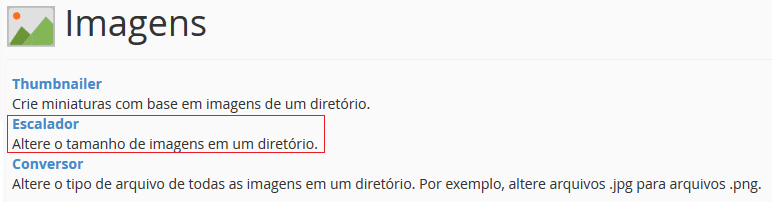
3 - Clique no ícone para abrir a pasta. Navegue na pasta até encontrar o arquivo que será usado.

4 - Selecione o arquivo desejado.
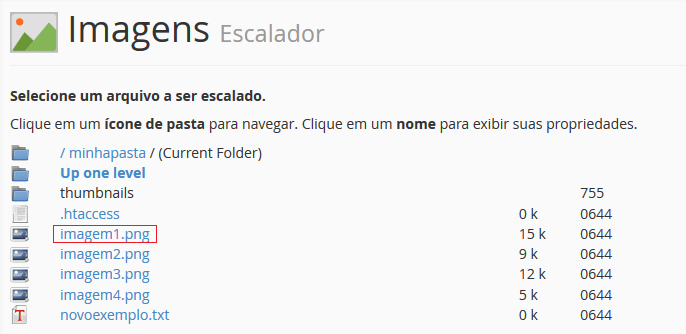
5 - Informe as novas dimensões, deixe marcado as caixas "Manter taxa de proporção" e "Mantenha uma cópia da imagem anterior como:" e será exibido o nome do arquivo original(por padrão com o prefixo "old-". PressioneImagem da escala.
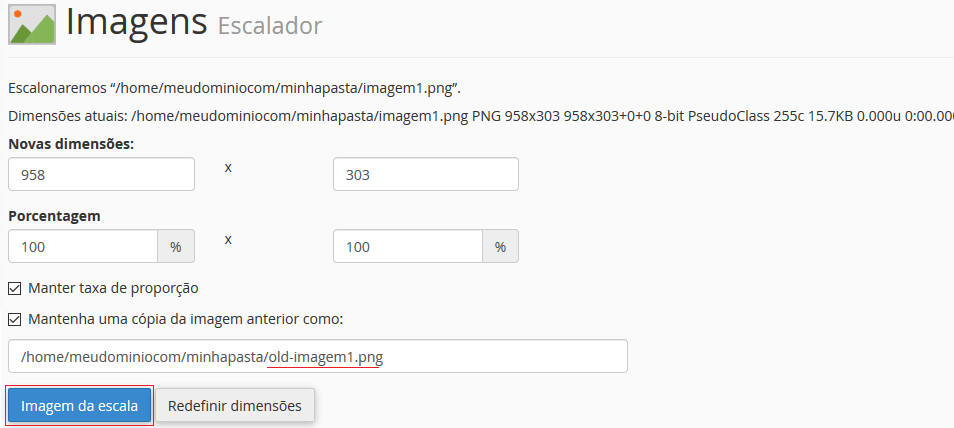
6 - Uma mensagem de êxito será exibido, é possível ter acesso clicando no caminho em azul.

Conversor
Use essa ferramenta para converter um tipo de arquivo de imagem em outro tipo de arquivo e alterar o tipo de arquivo de todas as imagens em um diretório. Por exemplo, de .jpg. para .png.
1 - Após acessar o cPanel, na aba Arquivos, selecione Imagens.
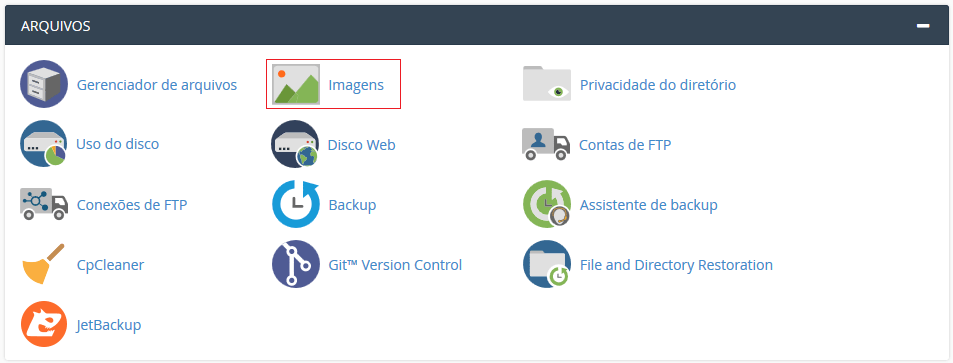
2 - Pressione Conversor.
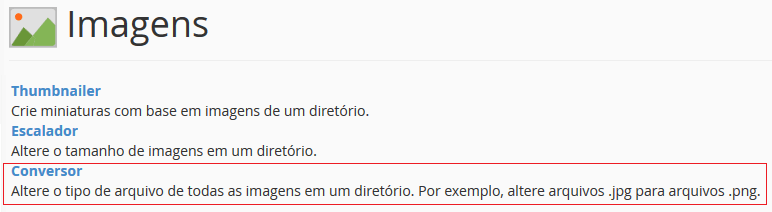
3 - Clique no ícone para abrir a pasta. Clique no nome para selecionar uma pasta.
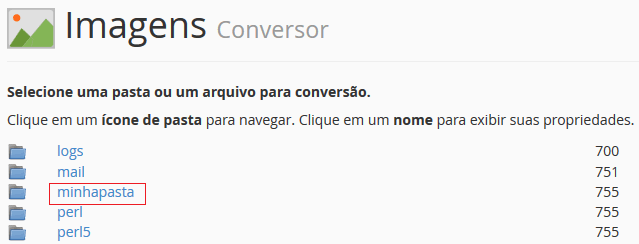
4 - Escolha o formato a ser convertido. Pressione Converter.
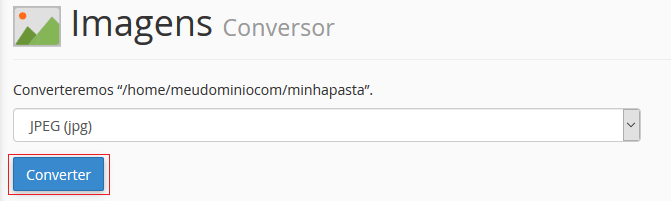
5 - Uma mensagem de êxito será exibida em conjunto dos arquivos convertidos.

